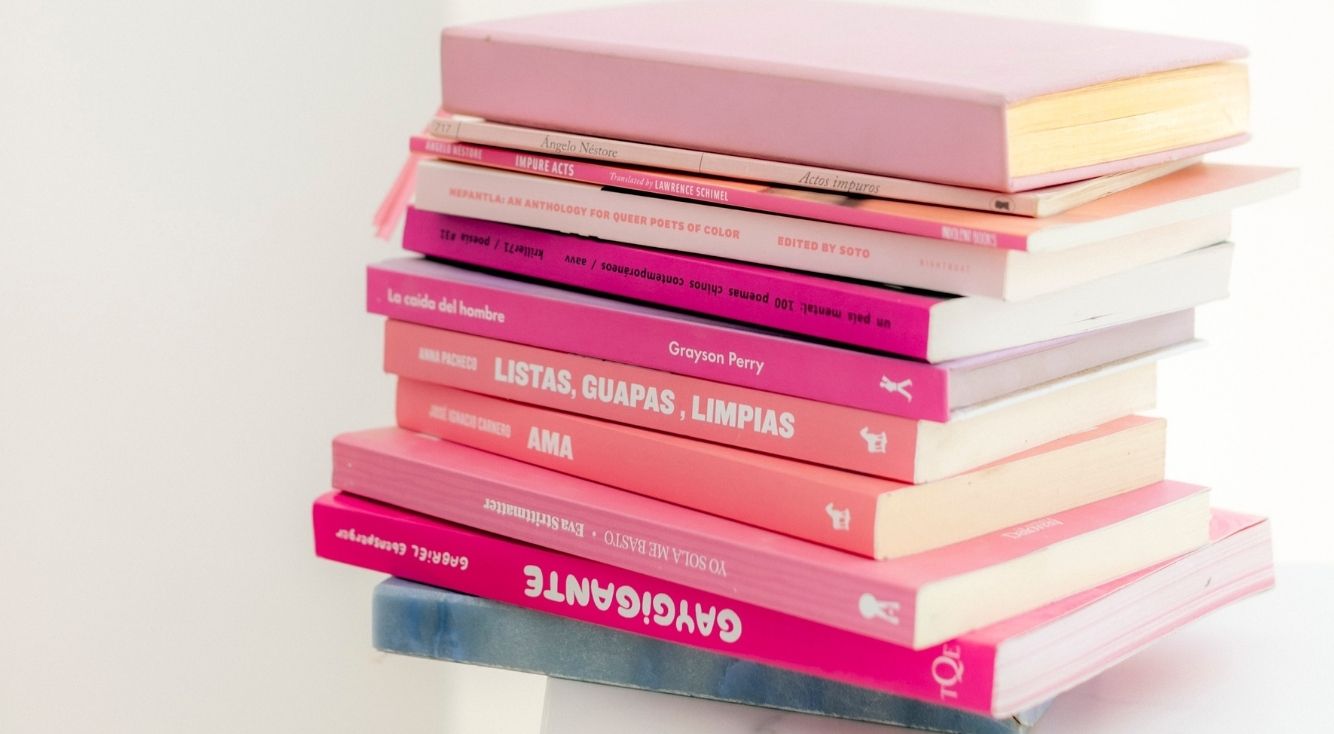
【Google Chrome】ブックマークの並び替えをする方法は?
Contents[OPEN]
ブックマークマネージャーで並び替えをする
PC用のGoogle Chromeでは、ブックマークマネージャーを使うと簡単にブックマークの並べ替えが可能です。
ブックマークマネージャーを起動する(メニュー操作)
画面右上の「…」をクリックします。メニューが表示されるので、「ブックマーク」→「ブックマークマネージャー」の順にクリックしましょう。
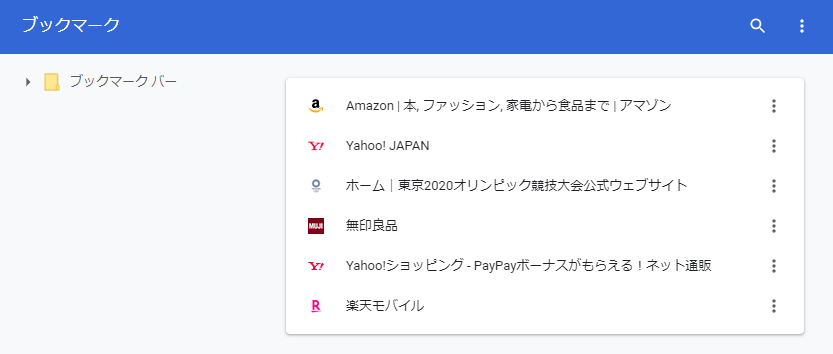
ブックマークマネージャーを操作する
ブックマークマネージャーは、Google Chrome上に一つのタブとして表示されます。
このタブを見ると、画面上にブックマークの一覧が表示されることが分かります。
この中から並び替えたいブックマークを見つけてください。
そして、そのブックマークの上でマウスの左ボタンをクリックしたまま上下に動かすと、並び替えができます。
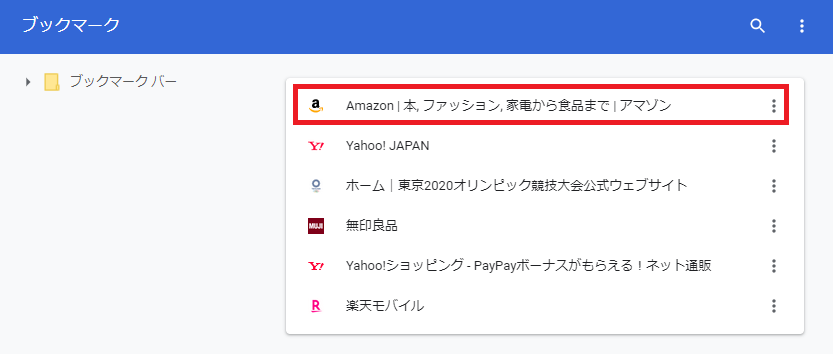
特に保存するボタンはないので、マウスで並び替えたらそれが自動保存されます。
ブックマークマネージャーを終了する
ブックマークマネージャーは起動したままでも構わないのですが、もし終了したい場合は、ブックマーク一覧の表示されたタブを閉じてください。

フォルダで整理する
また、ブックマークはフォルダを使ってグループ分けをすることが可能です。
詳しくはあとでご紹介します。
【Google Chrome】PCでブックマークの並び替えをしたい!《拡張機能を使う》
PCのGoogle Chromeには、拡張機能という便利なツールがあります。
Google Chromeの標準機能だけでは足りない機能を追加できるのです。
画面右上の「…」→「その他のツール」→「拡張機能」の順に操作を行い、拡張機能画面を表示し、その後で「Chromeウェブストア」を開きそれぞれのツールの名前を入力して検索します。
「Sprucemarks」を使う
ブックマークを名前や日付、URLで並べ替えることが可能です。
「SuperSorter」を使う
ブックマークの並べ替えや重複しているブックマークの削除、フォルダの結合などができます。
「Sortmark」を使う
これも、名前・追加した日・URLで並べ替えることができます。
Google Chrome – ウェブブラウザ
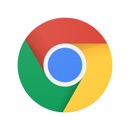
開発:Google LLC
掲載時の価格:無料
Ver:iOS 92.0.4515.90 / Android Varies with device